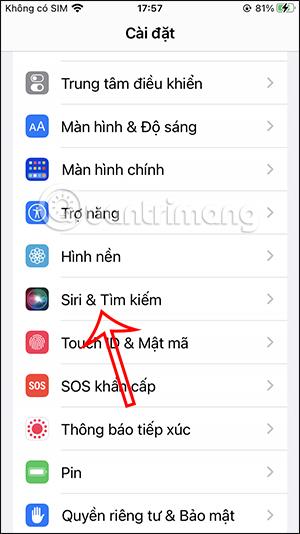Потребителите могат напълно да променят стила на отговор на Siri на iPhone по свой вкус, с настройките, налични в системата. Например, можете да изключите звука за отговор на Siri на iPhone , ако не искате да го използвате в някои специални случаи. Или, ако желаете, потребителите могат да оставят Siri винаги да показва заявката им на екрана, за да могат да видят съдържанието и да проверят дали Siri разпознава думите ви правилно или не. Статията по-долу ще ви напътства как да промените типа отговор на Siri на iPhone.
Инструкции за промяна на стила на отговор на Siri на iPhone
Етап 1:
В интерфейса на iPhone потребителите ще кликнат върху Настройки . След това щракваме върху Siri & Search, за да коригираме отново инструмента Siri.
Стъпка 2:
След това потребителите кликват върху Siri Feedback , за да коригират типа отговор на Siri, когато го използваме.

Стъпка 2:
В този момент потребителите ще видят секцията за настройка на отговора на Siri . Тук ще видите опциите, които да използвате според нуждите: Приоритет на тихите отговори, Автоматично и Приоритет на говорените отговори.
Ще изберем 1 от тези 3 типа отговор на Siri.

Стъпка 3:
Продължавайки по-долу, ще има 2 други елемента за настройка, включително:
- Винаги показвайте надписи на Siri, за да можете да видите какво казва Siri на екрана.
- Винаги на дисплея речта записва казаното от вас и го показва на екрана.
Ще активираме режима на показване на съдържание от Siri, който искаме да използваме според нуждите на всеки човек.